PS渐变工具使用时,勾选透明区域的作用是什么?
1、1.导入图片
我们导入一张图片到PS中,具体操作是使用快捷键Ctrl+O,然后选择需要的图片素材,点击打开即可。

2、2.新建图层
然后我们点击右下角新建图层的按钮,新建一个图层。
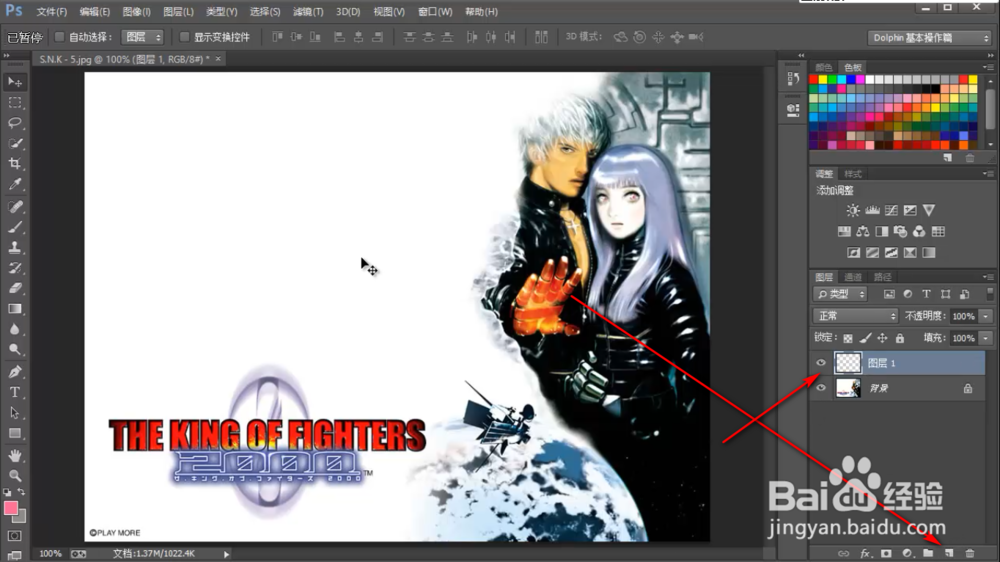
3、3.渐变工具
我们在左侧工具栏中,右击鼠标选择渐变工具。

4、3.选择渐变
在渐变上方的编辑区中,点击渐变的下拉菜单,选择一个七彩的渐变模式。

5、5.调整不透明度
在渐变的参数设置菜单中,有一个调节不透明度的按钮,将不透明度设为50%,勾选透明区域。

6、6.拉渐变
这时候鼠标会变为一个十字,按住鼠标左键不松拖拽出一条线,松开鼠标。
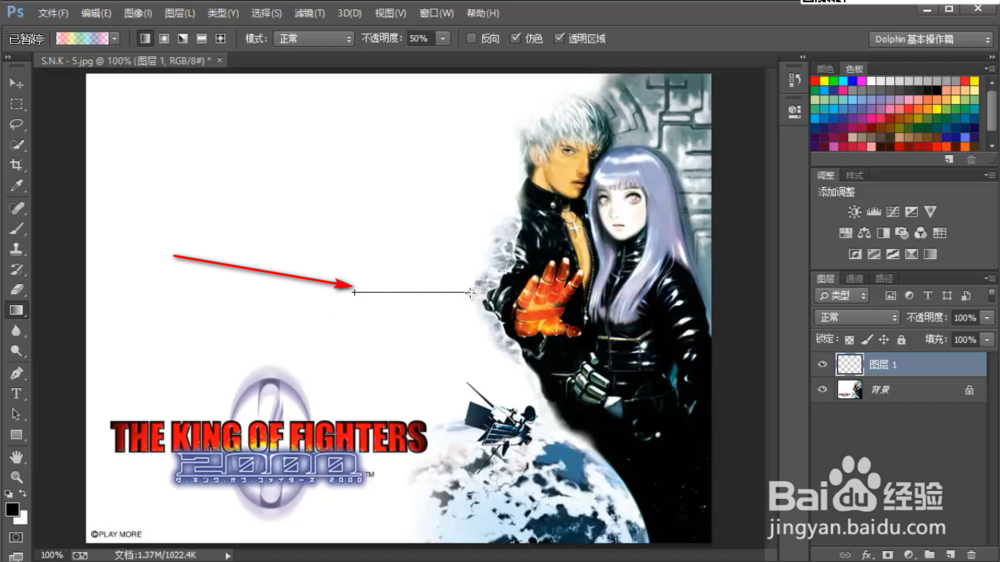
7、7.观察变化
我们可以看到,勾选透明区域只显示部分彩色渐变,而不勾选显示全屏渐变了,这样的就产生了两种渐变的效果,可以根据不同的要求灵活的选择使用了。
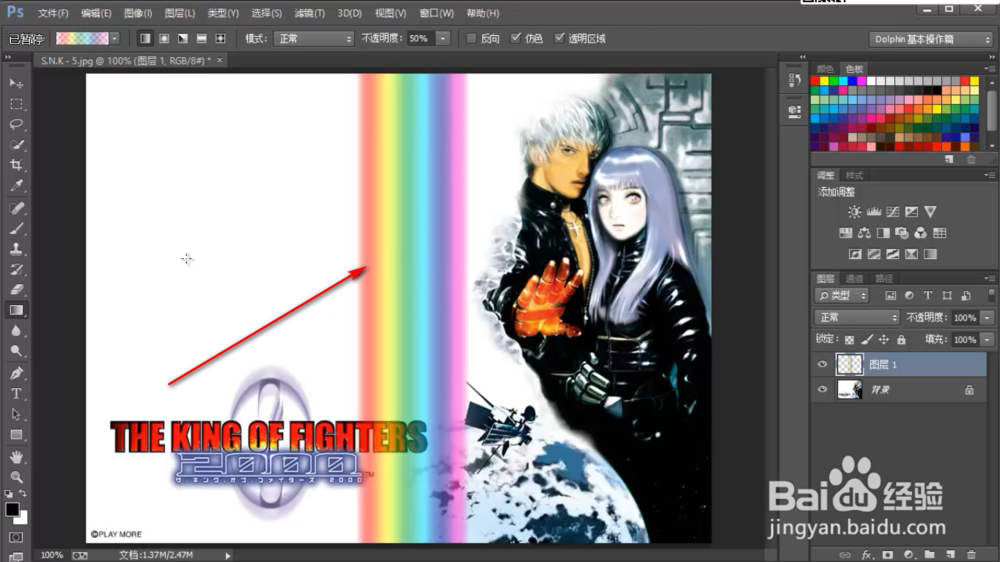

1、我们导入一张图片到PS中。
2、点击右下角,新建一个图层。
3、在右侧工具栏中,右击鼠标选择渐变工具。
4、在上方的编辑区,点击下拉菜单,选择一个七彩的渐变模式。
5、将不透明度设为50%,勾选透明区域。
6、这时候鼠标会变为一个十字,拖拽一条线,松开鼠标。
7、勾选透明区域只显示部分彩色渐变,而不勾选显示全屏渐变了。
声明:本网站引用、摘录或转载内容仅供网站访问者交流或参考,不代表本站立场,如存在版权或非法内容,请联系站长删除,联系邮箱:site.kefu@qq.com。
阅读量:97
阅读量:173
阅读量:190
阅读量:71
阅读量:43